منذ ظهور الشبكات الاجتماعية . حققت الاتصالات تقدمًا كبيرًا ، حيث يمكننا من خلالها الدردشة مع أي صديق من أي مكان في العالم في غضون ثوانٍ ، ويمكن أن تصبح المحادثات أكثر إمتاعًا بفضل الملصقات التي يرسلونها إليك .
عندما نتحدث من خلال محادثات WhatsApp . من المهم أن نفهم أنفسنا جيدًا عندما نستخدم القواعد النحوية بالطريقة المناسبة. لذلك إذا كنت تريد وضع حد كامل لرسالة WhatsApp ولا تعرف كيفية القيام بذلك ، فسوف نوضح لك كيفية القيام بذلك دون أي إزعاج في أي من إصدارات WhatsApp.
لماذا من المفيد جدًا استخدام جميع القواعد والقواعد النحوية في رسائلك النصية؟
عندما تكتب رسالة من تطبيق WhatsApp أو من أي تطبيق مراسلة آخر ، فمن الضروري دائمًا استخدام علامات الترقيم وكل قواعد القواعد النحوية. هذا لأنه إذا لم نستخدمها أو نسيء استخدامها . يمكن أن يساء تفسير الرسالة التي نرسلها من قبل الشخص الذي نرسل إليه هذا النص.
هذا هو سبب أهمية النقطة الكاملة في محادثات الدردشة. باستخدامه يمكنك إعطاء مساحة لجملة أو فقرة تعتبرها منتهية وبعد الضغط عليها يمكنك البدء في حساب نقطة أخرى لتسليط الضوء عليها في المحادثة.
كيف يمكنك تكوين الإجراء الذي يقوم به مفتاح “Enter” في WhatsApp؟
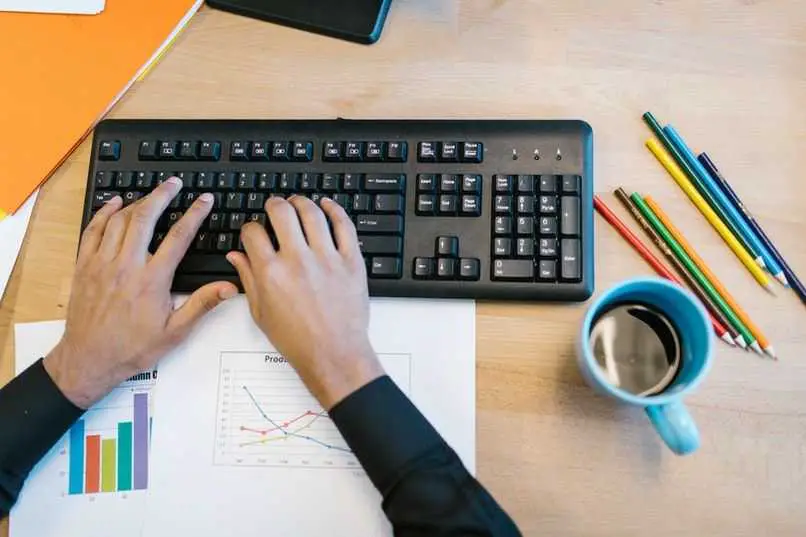
ربما ، عندما قمنا بتثبيت تطبيق WhatsApp على هاتفنا بعد كتابة رسالة إلى أي من جهات الاتصال في التطبيق ، إذا كنت تريد إعطاء مسافة لجملة في تلك الرسالة . فاضغط على مفتاح “Enter” وستقوم الرسالة ترسل.
إذا كنت ترغب في إلغاء تنشيط هذا الخيار في التطبيق . فستنتقل إلى الشاشة الرئيسية وتضغط على النقاط الثلاث الموجودة في الزاوية اليمنى من الشاشة ثم على “الإعدادات”. في تلك القائمة ، سوف تتطرق إلى “الدردشات” ، وهناك سترى كتابة تقول “أدخل للإرسال”. بجانبه سيكون مفتاحًا أخضر . ستضغط عليه ولن يرسل الزر Enter رسائل في WhatsApp بعد الآن.
ما هي الطريقة المعتادة لوضع حد كامل في WhatsApp مع تطبيق الهاتف المحمول؟
إذا كنت معتادًا بالفعل على استخدام مفتاح Enter لإرسال الرسائل عند الانتهاء منها ، ولكنك تريد إضافة نقطة كاملة للرسالة التي كتبتها . فيمكنك القيام بذلك اعتمادًا على الهاتف الذي تستخدمه.
من Android
إذا كنت لا ترغب في تعطيل مفتاح Enter لإرسال الرسائل . لكنك ستقوم بإيقاف كامل على أي حال ، يجب عليك الضغط على مفتاح Shift ثم إدخال حتى تتم إضافة المساحة بدلاً من إرسال الرسالة.

إذا كان ما تريده هو إلغاء تنشيط خيار الإرسال هذا لهاتفك ، أدخل إعدادات WhatsApp . في النقاط الثلاث في الزاوية اليمنى ، ثم انتقل إلى “الدردشات” وهناك في “أدخل للإرسال” انقر فوق المفتاح لإلغاء تنشيطه.
مع iPhone
إذا كان لديك هاتف iPhone وما تريده هو إلغاء تنشيط إرسال الرسائل باستخدام مفتاح Enter على لوحة المفاتيح . فستنتقل إلى تطبيق WhatsApp الخاص بك وتدخل “الإعدادات”. في هذا الجزء ، ستدخل “محادثات” وتنقر على خيار “إرسال مع إدخال” ، بحيث يتم إلغاء تنشيط هذا الخيار بالفعل.
كيف يمكنك ضبط فاصل الصفحة باستخدام WhatsApp Web؟
من WhatsApp Web . عند الدخول من جهاز كمبيوتر يعمل بنظام Windows أو macOS ، يمكنك أيضًا وضع فاصل الصفحة بحيث تكون المحادثة التي تجريها مع شخص معين أكثر تنظيماً وأكثر منطقية لكليكما.
على نظام التشغيل Windows
هذه إحدى المزايا التي يتمتع بها WhatsApp Web على منصات تطبيقات المراسلة الأخرى. لأنه يمكنك القيام بهذا الإجراء دون أي مشكلة ، بحيث يمكنك تخطي الصفحة ما عليك سوى الضغط على مفتاح “Enter” ومفتاح “CTRL”. بهذه الطريقة يمكنك تخطي هذه الصفحة دون أي مشكلة وبسهولة.

من ماك
من ناحية أخرى . إذا كان الكمبيوتر الذي تستخدمه بشكل متكرر عبارة عن نظام MAC وتريد إجراء فاصل للصفحة في WhatsApp . فما عليك سوى الضغط على مفتاحي “Enter و Caps Lock” على التوالي ، حتى يتم فصل الصفحة في WhatsApp . بالطبع ، ليس هذا هو الخيار الوحيد الذي يقدمه لك هذا الموقع ، لأنه يوفر العديد من الوظائف الأخرى المثيرة للاهتمام لتحسين تجربتك في التطبيق




